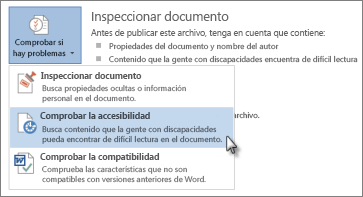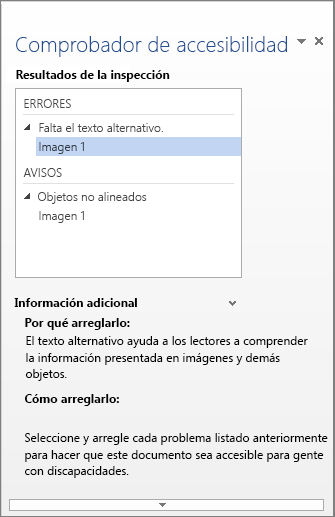Vista Normal: muestra la presentación en vista normal
Vista Clasificador de diapositivas: muestra la presentación en la vista del clasificador de diapositivas para organizar fácilmente las diapositivas
Vista Pagina de Notas: muestra la pagina de notas para editar las notas del orador tal y como aparecerán al imprimirlas
Vista de Lectura: muestra la presentación como una presentación con diapositivas que se ajusta a la ventana
Vista Patrón de Diapositivas: abre la vista patrón de diapositivas para cambiar el diseño y presentación de las diapositivas patrón
Vista Patrón de Documentos: abre la vista patrón de documentos para cambiar el diseño y la presentación de los documentos impresos
Vista Patrón de Notas: abre la vista patrón de notas
Regla: muestra las reglas utilizadas paras medir y alinear objetos en el documento
Lineas de la cuadricula: activa las lineas de cuadricula para alinear los objetos de documento
Guías: muestra guías de dibujo ajustables con las cuales se pueden alinear objetos en la diapositiva
Zoom: muestra el cuadro de dialogo Zoom para especificar el nivel de zoom del documento
Ajustar a la Ventana: realice un zoom de la presentación para que la diapositiva rellene la ventana
Color: muestra esta presentación a todo color
Escala de Grises: muestra esta presentación en escala de grises y personalizada como se traducen los colores en la escala de grises
Blanco y Negro: muestra esta presentación en blanco y negro y personaliza como se traducen los colores en blanco y negro
Nueva Ventana: abre una nueva ventana que contenga una vista del documento actual
Organizar Todas: coloca en mosaico todas las ventanas de los programas abiertos en paralelo en la pantalla
Ventanas en Cascada: coloca en cascada las ventanas con documentos abiertos de la pantalla para que se superpongan
Mover División: mueve los divisores que separan las diferentes secciones de la ventana
Cambiar Ventanas: pasa a una ventana abierta actualmente diferente
Macros: muestra la lista de macros desde la que se puede ejecutar, crear o eliminar una macro